Mobiililiittymän käyttöönotto iPadissa (Wi-Fi + Cellular ‑mallit)
Jos sinulla on Wi-Fi + Cellular ‑malli, voit hankkia mobiilidatapalvelun. Näin pysyt internet-yhteydessä myös silloin, kun et ole Wi-Fi-verkossa.
Voit ottaa mobiilidatapalvelun käyttöön jollakin seuraavista:
eSIM
Sisäinen Apple SIM tai Apple SIM ‑kortti
muun valmistajan nano-SIM (mobiilioperaattorilta)
Mobiililiittymän käyttöönotto eSIMille
eSIMiä tukevissa malleissa voit aktivoida mobiililiittymän iPadistasi. Kun matkustat ulkomailla, saatat voida rekisteröityä kohdealueen paikallisen operaattorin mobiilipalveluun iPadilla. Tämä ei ole saatavana kaikilla alueilla eikä kaikkia operaattoreita tueta.
Avaa Asetukset
 > Mobiilidata.
> Mobiilidata.Tee jokin seuraavista:
Voit ottaa ensimmäisen mobiililiittymän käyttöön iPadissasi valitsemalla operaattorin ja seuraamalla näytölle tulevia ohjeita.
Voit lisätä uuden mobiililiittymän iPadiisi napauttamalla Lisää uusi liittymä.
Voit skannata operaattorin antaman QR-koodin napauttamalla Muu. Aseta iPad siten, että operaattorin toimittama QR-koodi näkyy kehyksessä, tai syötä kortin tiedot käsin. Sinua saatetaan pyytää syöttämään operaattorin antama vahvistuskoodi.
Vaihtoehtoisesti voit aktivoida mobiililiittymän operaattorin apin kautta (jos tuettu). Mene App Storeen, lataa operaattorin appi ja osta sitten mobiililiittymä apin kautta.
Voit tallentaa iPadiin useamman kuin yhden eSIMin, mutta voit käyttää vain yhtä eSIMiä kerrallaan. Jos haluat vaihtaa eSIMiä, avaa Asetukset > Mobiilidata ja napauta sitten liittymää, jota haluat käyttää (Mobiililiittymät-kohdan alla).
Mobiililiittymän käyttöönotto sisäisellä Applen SIMillä tai Applen SIM-kortilla
Malleissa, joissa on sisäinen Apple SIM tai Apple SIM –kortti, voit aktivoida mobiilipalvelun iPadilla. Kun matkustat ulkomailla, saatat voida rekisteröityä kohdealueen paikallisen operaattorin mobiilipalveluun iPadilla. Tämä ei ole saatavana kaikilla alueilla eikä kaikkia operaattoreita tueta.
Avaa Asetukset
 > Mobiilidata.
> Mobiilidata.Napauta ”Lisää uusi liittymä” ja seuraa näytöllä näkyviä ohjeita. Voit valita operaattorin ja liittymän tai voit lisätä iPadin olemassa olevaan liittymään.
Katso Applen tukiartikkeli Mobiilidatapalvelun ottaminen käyttöön iPad (Wi-Fi + Cellular) -mallissa tai ota yhteys operaattoriisi.
Nano-SIMin asentaminen
Voit asentaa Applen SIM-kortin tai operaattorin nano-SIMin.
Työnnä paperiliitin tai SIM-kortin poistotyökalu (ei sisälly toimitukseen) SIM-alustassa olevaan pieneen reikään ja vapauta sitten alusta työntämällä iPadiin päin.
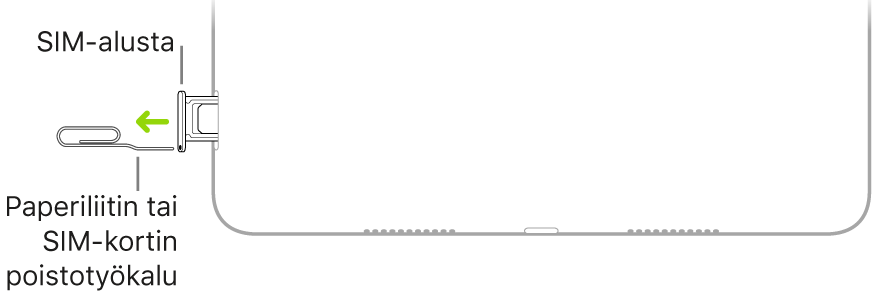
Huomaa: SIM-alustan muoto ja suunta riippuvat iPad-mallista ja alueesta.
Poista alusta iPadista.
Aseta nano-SIM alustalle. Viistetty kulma määrittää oikean suunnan.
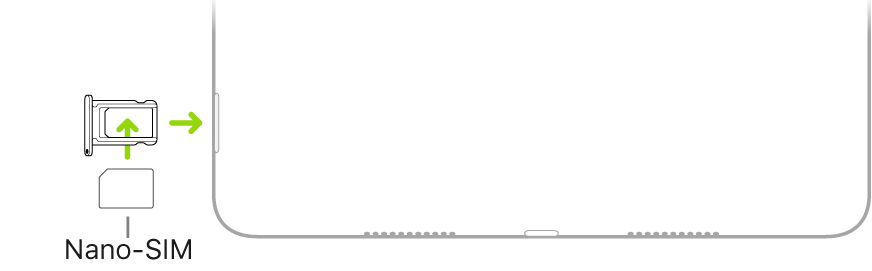
Aseta alusta takaisin iPadiin.
Jos olet aiemmin asettanut PIN-koodin nano-SIM-kortille, syötä PIN huolellisesti, kun sitä pyydetään.
VAROITUS: Älä koskaan yritä arvata SIM-kortin PIN-koodia. Väärä arvaus voi lukita SIMin pysyvästi, etkä voi käyttää mobiilidataa operaattorisi kautta ennen kuin hankit uuden SIMin. Katso Applen tukiartikkeli Käytä SIM-kortin PIN-koodia iPhonessa tai iPadissa.
Mobiilidata vaatii mobiilidatasopimuksen. Jos sinulla on muun valmistajan nano-SIM, ota yhteys operaattoriisi mobiilipalvelun käyttöönottoa varten.
Mobiilidataliittymän hallitseminen
Avaa Asetukset
 > Mobiilidata.
> Mobiilidata.Voit tehdä seuraavaa:
Kaiken datan rajoittaminen Wi-Fiin: Laita Mobiilidata pois päältä.
LTE:n ja roamingin laittaminen päälle tai pois: Napauta Mobiilidatavalinnat.
Oman yhteyspisteen laittaminen päälle: Napauta ”Ota oma yhteyspiste käyttöön” (saatavana tietyiltä operaattoreilta) ja noudata sitten näytölle tulevia ohjeita.
Mobiilitilin hallitseminen: Napauta Hallitse [tilin nimi] tai Operaattoripalvelut.
Jos haluat tietoja mobiilidatan käytön hallinnasta, katso Mobiiliverkkoasetusten katsominen tai muuttaminen iPadissa.
Tärkeää: Kun käytät mobiililiittymää GSM-verkon kautta, tarvitset eSIMin, sisäisen Applen SIMin, Applen SIM-kortin tai muun valmistajan nano-SIMin. Kun käytät mobiililiittymää CDMA-verkon kautta, tarvitset sisäisen Applen SIMin, Applen SIM-kortin tai muun valmistajan nano-SIMin. iPadiisi sovelletaan langattomien palvelujesi tarjoajan ehtoja, joihin voi sisältyä palveluntarjoajan vaihtamisen ja roaming-palvelujen rajoituksia myös mahdollisen minimisopimusajan jälkeen. Pyydä lisätietoja langattomien palvelujen tarjoajalta. Mobiiliominaisuuksien saatavuus riippuu langattomasta verkosta, iPad-mallista ja sijainnistasi.